|
|
|
|
|
Win11怎么删除右键多余选项?不少的win11用户们在使用电脑的时候发现自己右键菜单栏上的东西太多了,那么这要怎么办?下面就让本站来为用户们来仔细的介绍一下Win11删除右键多余选项的方法吧。 Win11删除右键多余选项的方法 方法一: 1、打开设置:点击任务栏上的开始按钮,然后选择设置图标(齿轮形状)打开设置菜单。 2、进入个性化选项:在设置菜单中,点击左侧导航栏中的个性化选项。 3、进入任务栏设置:在个性化菜单中,选择左侧导航栏中的任务栏。 4、自定义右键菜单:在任务栏设置页面中,向下滚动到通知区域一节。点击右侧的任务栏上的操作区域下方的选择要在任务栏上显示的图标链接。 5、管理右键菜单项:在任务栏上显示的图标页面,您可以看到系统默认的右键菜单项列表。您可以通过在每个项目旁边的开关上切换,将其显示/隐藏在右键菜单栏中。 6、删除或添加菜单项:如果您希望删除某个特定的菜单项,只需将其对应的开关关闭即可。如果您希望添加某个菜单项,可以在页面底部找到选择要在操作区域中显示的其他图标,点击添加按钮并选择相应的图标。 方法二: 1、在桌面用鼠标右键点击开始菜单,选择windows终端(管理员)。 2、直接输入这串代码:reg.exe delete HKCUSoftwareClassesCLSID{86ca1aa0-34aa-4e8b-a509-50c905bae2a2}InprocServer32 /va /f,之后重启电脑即可恢复。 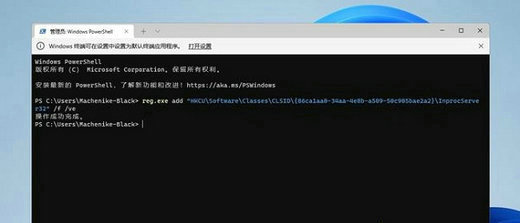 方法三: 1、同时按住win+R打开运行命令,输入Regedit,打开注册表编辑器。 2、定位到 HKEY_LOCAL_MACHINESYSTEMCurrentControlSetControlFeatureManagementOverrides4 右击创建新的项,命名为 586118283。 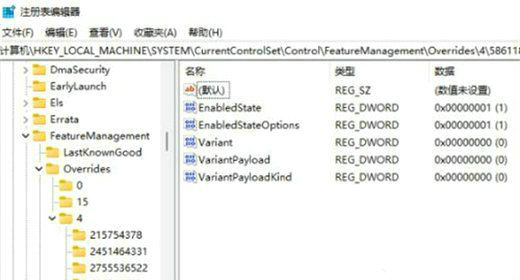 3、在创建的新项右侧窗格创建 5 个 DWORD 为:EnabledState、EnabledStateOptions、Variant、VariantPayload、VariantPayloadKind。这 5 个 DWORD 分别对应值见图。 4、保存成功之后重启电脑即可。 以上就是Win11怎么删除右键多余选项?Win11删除右键多余选项的教程的全部内容,望能这篇Win11怎么删除右键多余选项?Win11删除右键多余选项的教程可以帮助您解决问题,能够解决大家的实际问题是软件自学网一直努力的方向和目标。 |